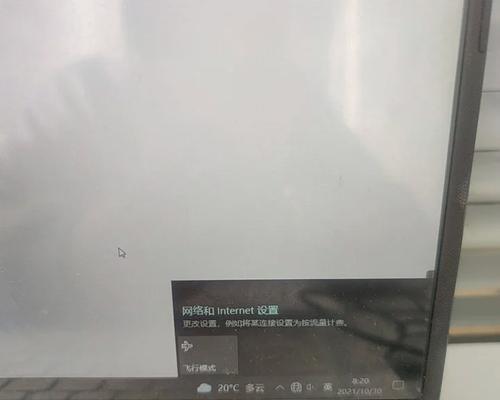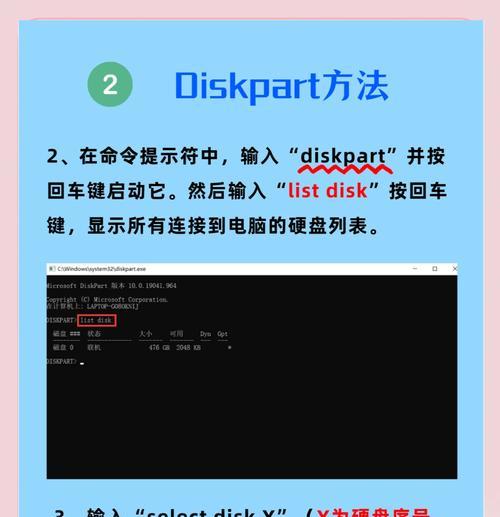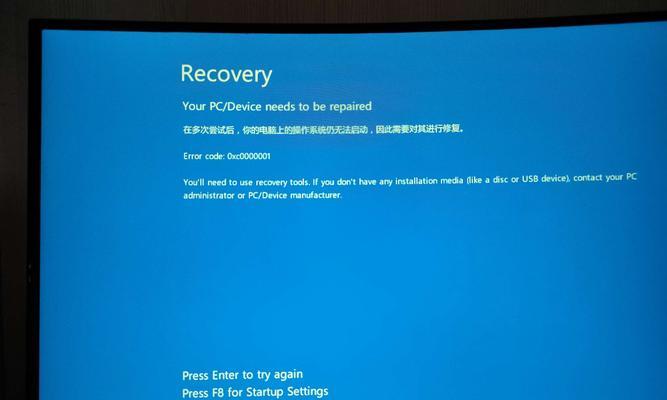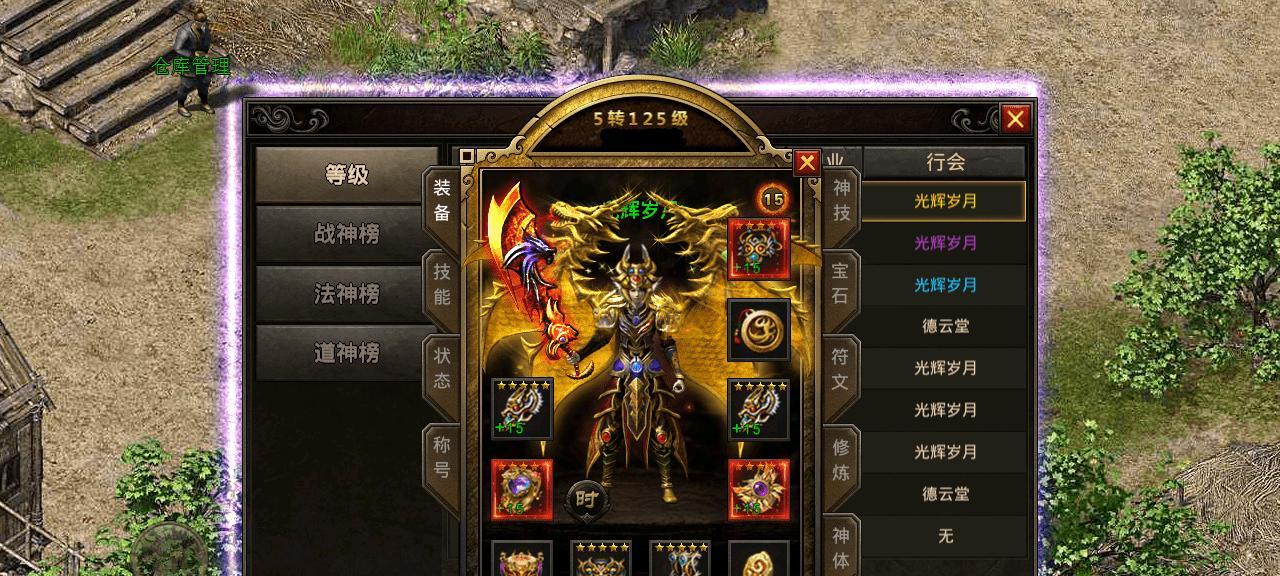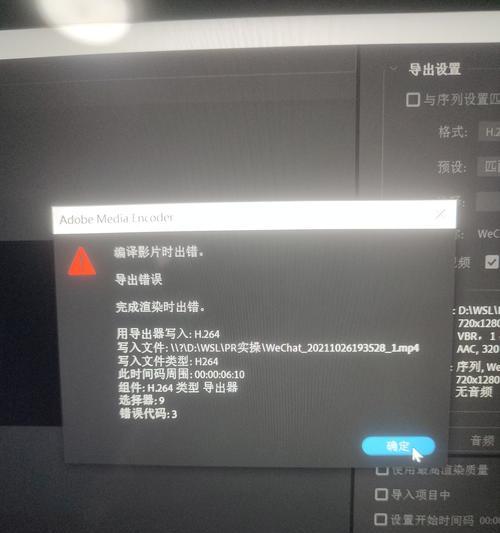在日常使用电脑时,有时会遇到各种启动问题,例如启动速度过慢、无法进入系统等。这些问题往往可以通过调整电脑的BIOS设置来解决。本文将详细介绍如何通过BIOS设置启动项来解决这些问题。
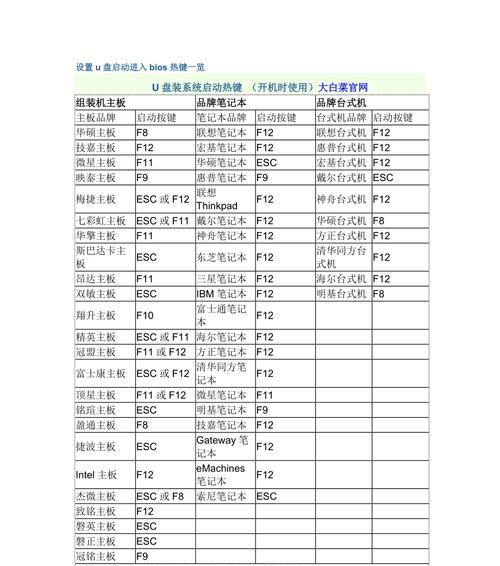
1.BIOS简介
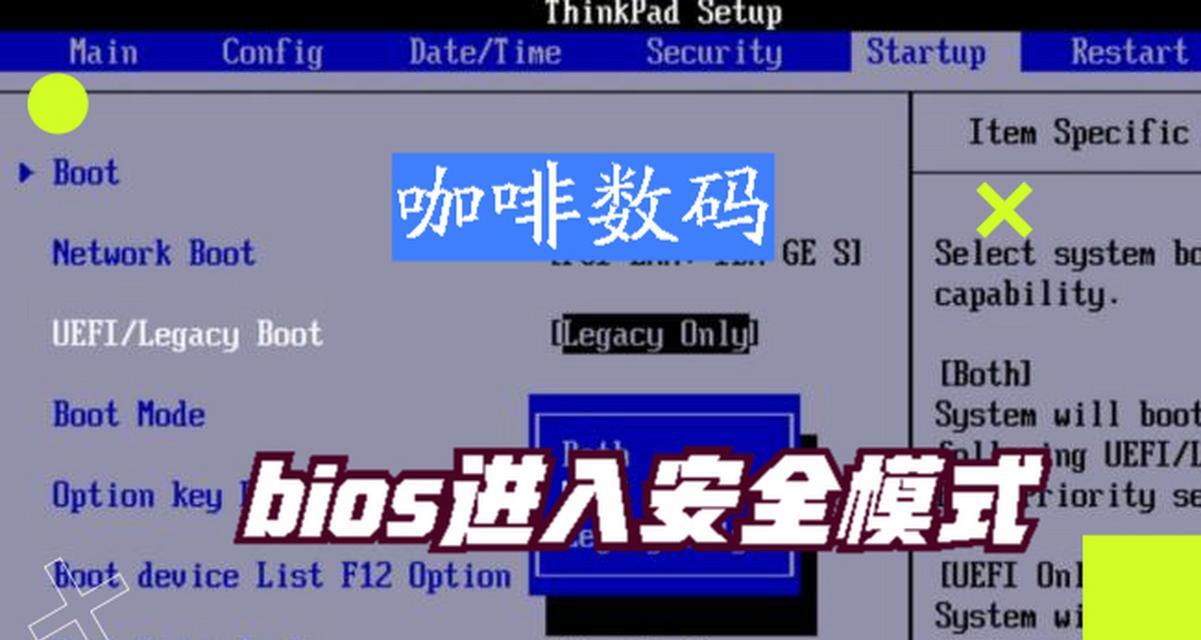
BIOS全称为BasicInputOutputSystem(基本输入输出系统),它是电脑启动时最先加载的一段软件。它负责初始化硬件设备并将控制权交给操作系统。
2.进入BIOS设置
按下计算机开机时的快捷键(通常为Del、F2或F10)可以进入BIOS设置界面,具体快捷键因不同计算机品牌而有所不同。

3.定位启动项
在BIOS设置界面中,我们需要找到“Boot”或“Startup”等类似的标签,其中包含了与启动相关的设置选项。
4.调整启动顺序
通过选择“BootPriority”或类似选项,我们可以调整电脑启动时读取设备的顺序。通常,我们应将硬盘作为第一启动设备。
5.添加或删除启动项
有时我们可能需要添加或删除启动项,例如添加一个USB启动项或删除一个多余的启动项。在“Boot”标签下,我们可以找到相应的选项进行操作。
6.启用快速启动
快速启动选项能够显著加快电脑的启动速度。我们可以在BIOS设置界面中找到“FastBoot”或类似选项,并将其启用。
7.关闭安全启动
安全启动可以确保系统在启动时只加载来自可信源的操作系统和驱动程序。但有时,它可能会阻止我们使用一些自定义的启动项,所以我们可以将其关闭。
8.保存并退出
在完成所有设置后,记得选择“SaveandExit”或类似选项,以保存更改并重启电脑使其生效。
9.恢复默认设置
如果我们在BIOS设置过程中出现问题,可以通过选择“LoadDefaultSettings”或类似选项来恢复出厂设置。
10.BIOS更新
BIOS固件也需要定期更新以提供更好的兼容性和性能。我们可以在计算机制造商的官方网站上下载最新的BIOS更新包,并按照说明进行更新。
11.其他常见问题
除了上述内容外,本文还介绍了如何解决其他常见的启动问题,例如无法找到启动设备、启动时出现错误提示等。
12.注意事项
在进行BIOS设置时,需要注意操作的准确性,避免设置错误导致系统无法启动。如果不确定某个选项的作用,请查阅相关资料或咨询专业人士。
13.BIOS设置与操作系统
BIOS设置与操作系统无关,所以无论是Windows、Linux还是其他操作系统,都可以通过相同的方法进入和调整BIOS设置。
14.提高电脑性能
通过调整BIOS设置,我们还可以进一步优化电脑性能,例如启用CPU虚拟化技术、调整内存频率等。
15.
通过本文的介绍,相信读者已经了解了如何使用BIOS设置启动项来解决启动问题。希望这些方法对于改善电脑的启动速度和解决其他启动问题有所帮助。在进行BIOS设置时,请务必谨慎操作,确保不会对系统造成损坏。